5.2创建窗体的方法
- 格式:pdf
- 大小:929.14 KB
- 文档页数:4
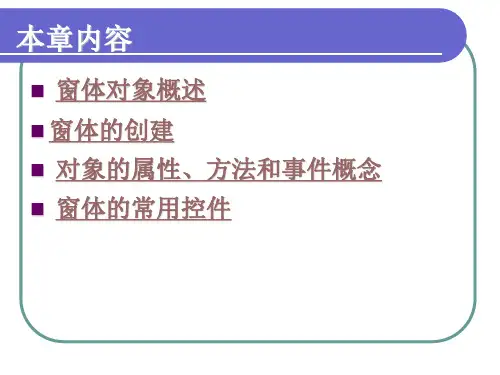


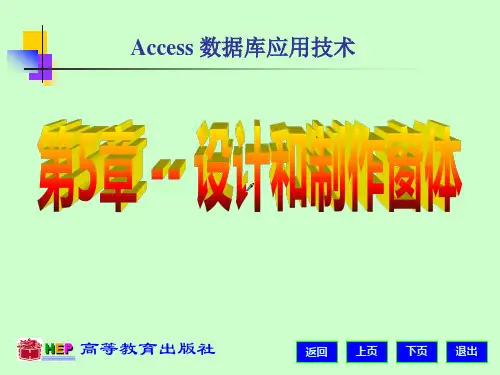



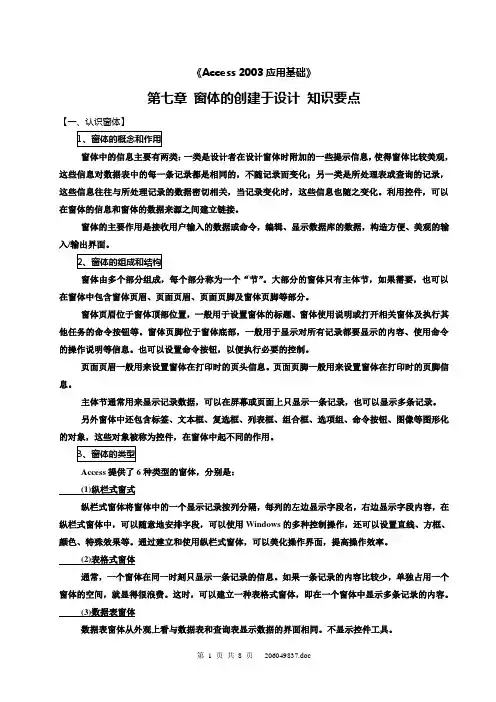
《Access 2003应用基础》第七章窗体的创建于设计知识要点【一、认识窗体】窗体中的信息主要有两类:一类是设计者在设计窗体时附加的一些提示信息,使得窗体比较美观,这些信息对数据表中的每一条记录都是相同的,不随记录而变化;另一类是所处理表或查询的记录,这些信息往往与所处理记录的数据密切相关,当记录变化时,这些信息也随之变化。
利用控件,可以在窗体的信息和窗体的数据来源之间建立链接。
窗体的主要作用是接收用户输入的数据或命令,编辑、显示数据库的数据,构造方便、美观的输入/输出界面。
窗体由多个部分组成,每个部分称为一个“节”。
大部分的窗体只有主体节,如果需要,也可以在窗体中包含窗体页眉、页面页眉、页面页脚及窗体页脚等部分。
窗体页眉位于窗体顶部位置,一般用于设置窗体的标题、窗体使用说明或打开相关窗体及执行其他任务的命令按钮等。
窗体页脚位于窗体底部,一般用于显示对所有记录都要显示的内容、使用命令的操作说明等信息。
也可以设置命令按钮,以便执行必要的控制。
页面页眉一般用来设置窗体在打印时的页头信息。
页面页脚一般用来设置窗体在打印时的页脚信息。
主体节通常用来显示记录数据,可以在屏幕或页面上只显示一条记录,也可以显示多条记录。
另外窗体中还包含标签、文本框、复选框、列表框、组合框、选项组、命令按钮、图像等图形化的对象,这些对象被称为控件,在窗体中起不同的作用。
Access提供了6种类型的窗体,分别是:(1)纵栏式窗式纵栏式窗体将窗体中的一个显示记录按列分隔,每列的左边显示字段名,右边显示字段内容,在纵栏式窗体中,可以随意地安排字段,可以使用Windows的多种控制操作,还可以设置直线、方框、颜色、特殊效果等。
通过建立和使用纵栏式窗体,可以美化操作界面,提高操作效率。
(2)表格式窗体通常,一个窗体在同一时刻只显示一条记录的信息。
如果一条记录的内容比较少,单独占用一个窗体的空间,就显得很浪费。
这时,可以建立一种表格式窗体,即在一个窗体中显示多条记录的内容。

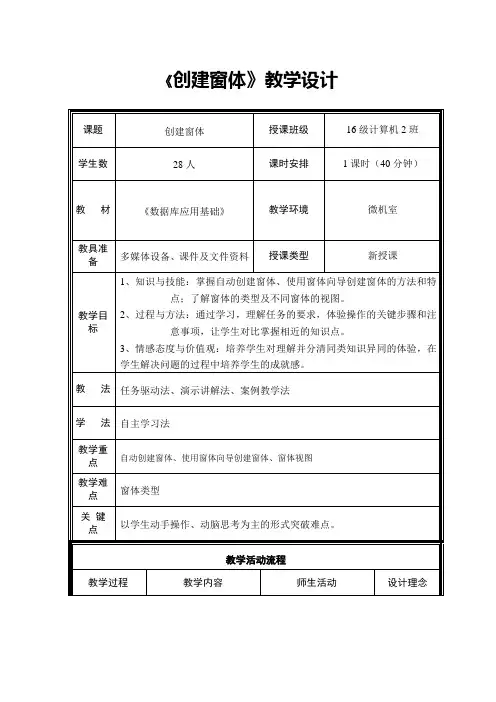
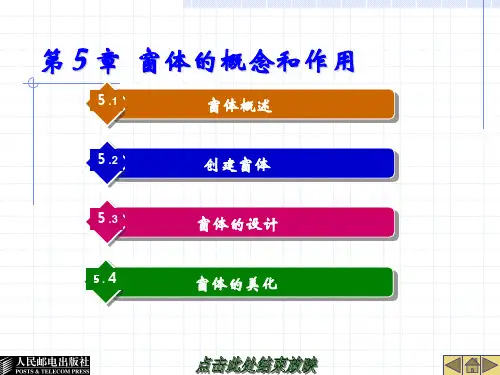
窗体的常用方法
窗体是一个非常重要的组件,它是应用程序用户界面的主要部分。
在Windows 应用程序开发中,窗体的常用方法包括:创建窗体、设置窗体属性、添加控件、响应用户事件等等。
创建窗体的方法非常简单,只需要使用窗体类的构造函数即可。
设置窗体属性是改变窗体外观和行为的方法之一。
窗体属性包括窗体的标题、大小、位置、背景颜色、字体等等。
通过设置这些属性,可以让窗体更加符合用户需求。
添加控件是构建窗体用户界面的重要方法。
Windows应用程序中有很多控件可以使用,如按钮、文本框、标签、列表框等等。
通过在窗体中添加这些控件,可以实现更加丰富和复杂的用户界面。
响应用户事件是窗体的另一个重要方法。
用户事件包括单击按钮、选择列表框中的项目、输入文本等等。
通过编写事件处理函数,可以响应用户的操作,并对应用程序做出相应的反应。
除了上述常用方法之外,窗体还有很多其他方法可以使用。
例如,可以通过窗体的绘制事件来自定义窗体的外观,可以通过定时器来实现定时操作,可以通过菜单来扩展应用程序的功能等等。
这些方法可以让窗体更加强大和灵活,使得应用程序更加具有吸引力和实用性。
总之,窗体是Windows应用程序开发中非常重要的组件之一,掌握窗体的常用方法对于开发高质量的应用程序非常有帮助。
在Access中创建和使用窗体在本章中,将介绍Access的另一个对象――窗体。
窗体对象在数据库的使用中作用灵活,它可以让数据库的内容更丰富,变化更多样。
窗体为用户提供了一个窗体化的表格,可以自由规划表格的内容,在字段中输入、编辑数据,放置各种辅助控件,控制流程的运行,是用户和数据库之间的联系中介。
5.1 Access窗体概述ACCESS窗体有多种功能,是ACCESS数据库系统的一种重要的数据库对象。
在前面学会了怎样创建查询,可以看到查询的结果显示在一个简单的表格中,虽然可以进行一些对数据表的维护操作,但是显得很不方便,界面很不直观。
窗体为解决了这个问题。
可以使用窗体对数据库进行查询、修改、添加和打印等操作,而且可以灵活的设计窗体的布局。
在窗体中可以安排字段显示的位置,可以为字段建立输入选项,可以验证输入的数据,还可以建立包含其他窗体的窗体。
构成窗体的元素叫控件Control,ACCESS有丰富的控件可供用户选择,这些控件在Windows的应用中是很常见的,对于用户来说也是很熟悉的。
一般来说,窗体可以分为以下三个类别:数据窗体:用来输入、显示和修改数据。
切换面板窗体:用来打开其他的窗体或报表。
自定义对话框:用来接受用户的命令并依照命令执行某种操作。
后两种窗体的功能比较简单,也很容易实现,而数据窗体由于要使用数据表或查询中的数据,所以显得比较复杂,因此要重点学习怎样创建和设计数据窗体。
窗体是用户同数据序数据之间的主要操作接口,它的作用通常包括显示和编辑数据、接受用户输入,以及控制应用程序流程等几个方面。
5.1.1 显示和编辑数据显示数据和编辑数据,这是窗体最重要的用途。
窗体提供了对数据库中数据进行操作的基本方法,例如,用户可以通过窗体这个操作界面,对数据进行添加、修改、删除等操作。
一般每个窗体都同一个表或查询(也称作一个基表或一个原集)相关联,这意味着用户在窗体中对数据的改动,同用户在该基表或原集的数据表视图中进行的改动具有相同的效果。
word怎么设置窗体如果要设置修改各种对象的名称,就需要设置各个对象的属性。
方法是选中该对象,单击【控件工具箱】工具栏中的【属性】按钮,即可弹出该对象【属性】对话框,每个对象的属性有许多相同的选项,也有不少不同的选项。
下面以文字框的属性为例,介绍各个属性的意义,如图12-5 所示。
属性框中的属性项目可以按字母顺序排列,也可以对它们根据功能分类后再排序。
ScrollBars 属性:指定一个控件、窗体或页面是否有垂直或水平滚动条,或两者都有。
Text 属性:返回或设置文本框的文本。
如果是组合框或列表框则改变组合框或列表框中选定的行。
BackColor 属性:规定对象的背景色。
BackStyle 属性:返回或设置对象的背景方式。
其语法为:object.BackStyle [= fmBackStyle]BackStyle 属性的语法包含如表12-2 所示的几个成分。
BorderColor 属性:设置对象的边框颜色。
BorderStyle 属性:返回或设置文字框的边框的方式。
ForeColor 属性:设置前景颜色。
PasswordChar 属性:如果当前在后面输入一个符号,如星号“*”,那么该文字框就类似一个输入密码的文字框,每输入一个字符,都以星号来显示。
SpecialEffect 属性:指定对象的外观。
fmSpecialEffect 的设置值如表12-4 所示。
对于框架,默认值是 Sunken。
需要注意的是,复选框、数值调节钮和切换按钮只接受Flat 和Sunken (0 和 2)。
而其他控件可接受所列的全部值。
Value 属性:定义某给定的控件的状态或内容。
AutoSize 属性:规定对象是否自动调整大小以显示其完整的内容。
属性:用来规定当用户在文本框或组合框的文本框区域输入最大允许字符数时,是否自动跳格。
AutoWordSelect 属性:指定是采用单词还是采用字符,来作为扩展选定内容的基本单元。